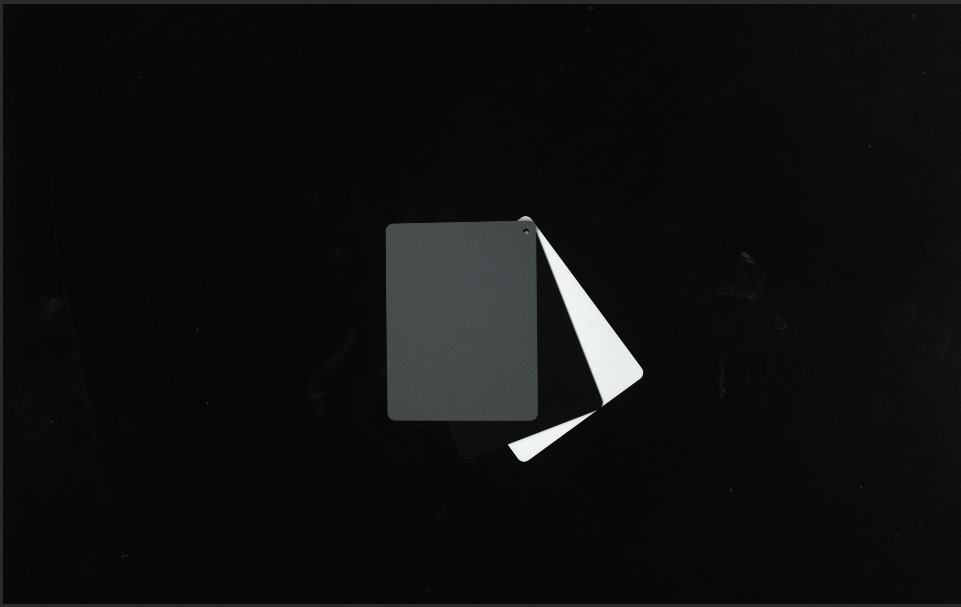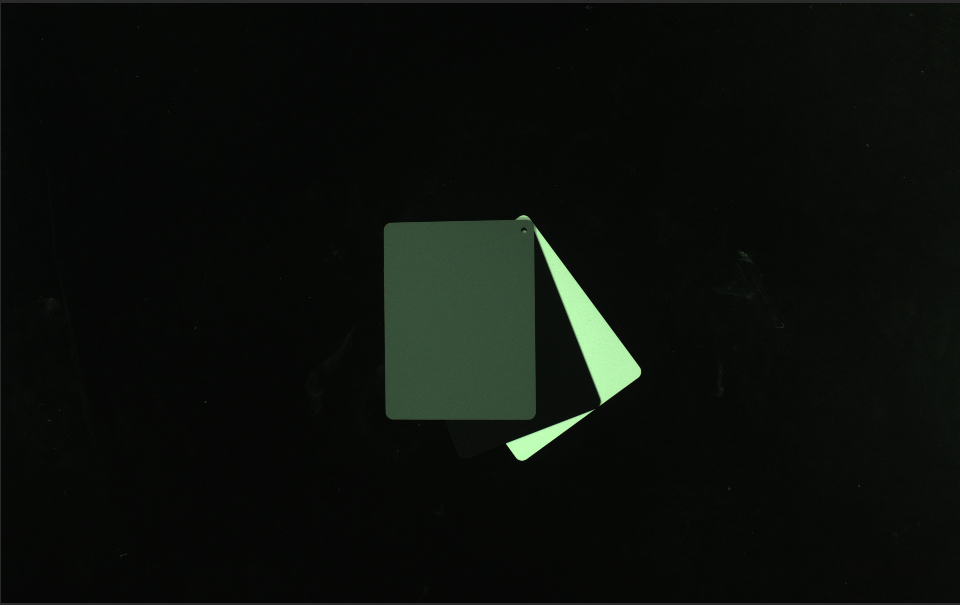2D カメラをチェック・設定
Mech-Eye 産業用 3D カメラ の 2D カメラのパラメータ情報を確認し、パラメータを設定するために使用します。
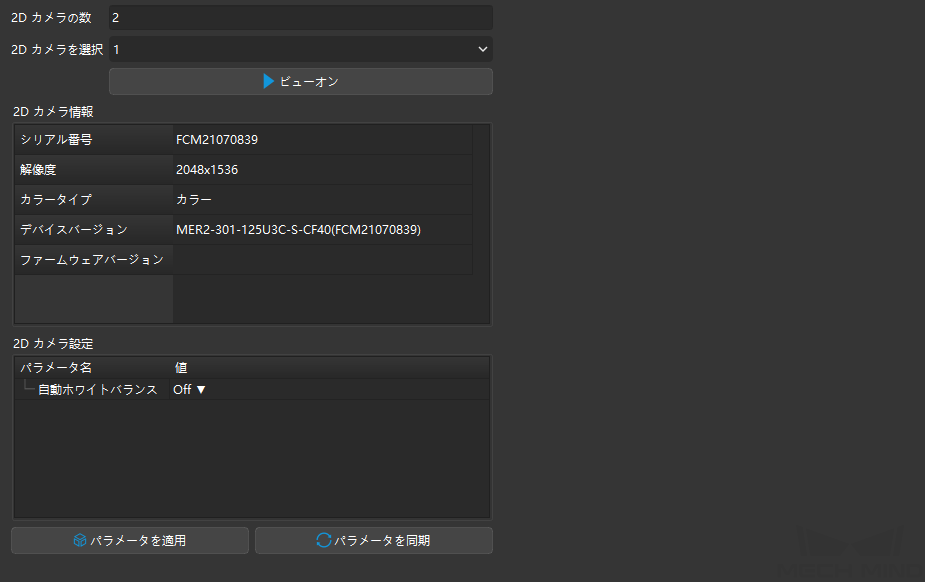
2D カメラ情報
2D カメラ情報パレットにカメラのシリアル番号、解像度、カラータイプ、デバイスバージョン、ファームウェアバージョンを確認できます。
2D カメラ情報を選択パレットに確認したいカメラを指定すればそのカメラの情報を確認できます。
自動ホワイトバランス
| 2D カラーカメラにのみ使用できます。2D カメラ情報パレットのカラータイプでカメラは 2D カラーカメラであるかを確認できます。 |
取得した 2D 画像の色ズレが発生した場合、ホワイトバランスを調整する必要があります。調整しないと、テスクチャ点群にも色ずれが発生し、後続の処理に影響が出てしまいます。特にディープラーニングでは、色が歪んだ画像を使用してディープラーニングモデルをトレーニングすると、色の偏りがトレーニングの対象物特性として使用されるため、後続のモデルに影響します。
事前準備
ホワイトバランスを調整する前に、以下の準備が必要です:
-
2D 画像は正常で、露出アンダーまたは露出オーバーになっていないことを確認します。露出アンダーまたは露出オーバーの場合、2D 画像パラメータを調整してください。
-
以下のような灰色ボードを用意してください。ボードしかない画像を撮れるようにカメラに近い場所にボードを配置します。
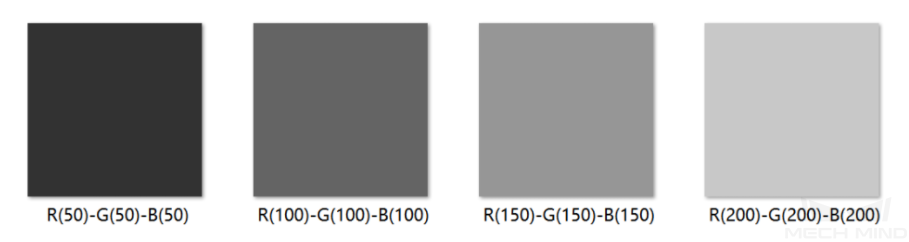
操作手順
以下のステップを実行します:
-
調整する 2D カメラを選択し、ビューオンをクリックします。
-
2D カメラをチェックし・設定ウィンドウに、自動ホワイトバランスをOnceあるいはContinuousに設定します。するとカメラのホワイトバランスが調整されます。
-
光線が安定した現場では、Onceを推奨します。
-
光線が変化する現場では、Continuousを推奨します。
-
-
画像の灰色ボードの色を確認します。
-
ボードの色の偏りが発生した場合、色が正確に再現されるまでボードを移動します。
-
画像の色の偏差が大きくない場合は、自動ホワイトバランスをOffに設定し、ビューオフをクリックしてホワイトバランスの調整を完了します。
-
-
パラメータを適用をクリックし、設定をカメラに保存します。